Asus R543, F540, R540MA, X540MB, X543MA User’s Manual [da]
...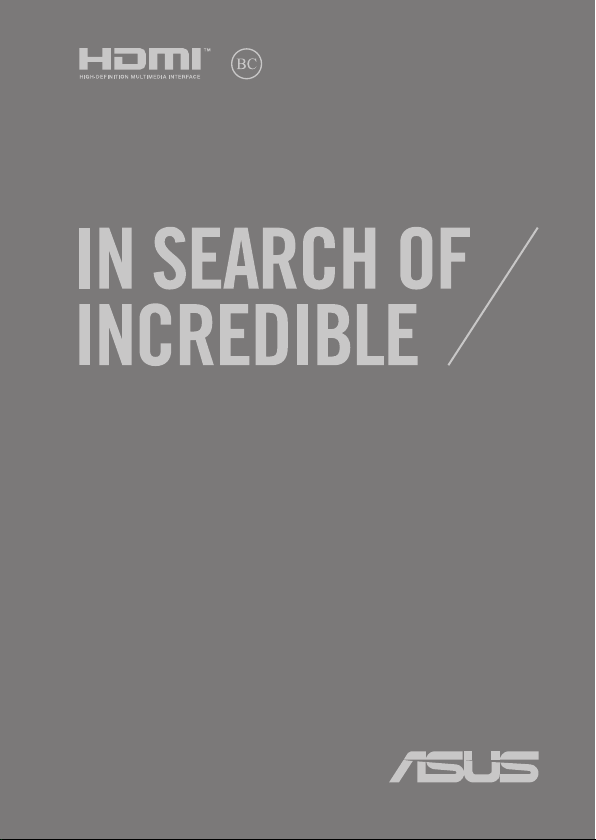
DA13672
Første udgave / Marts 2018
E-vejledning
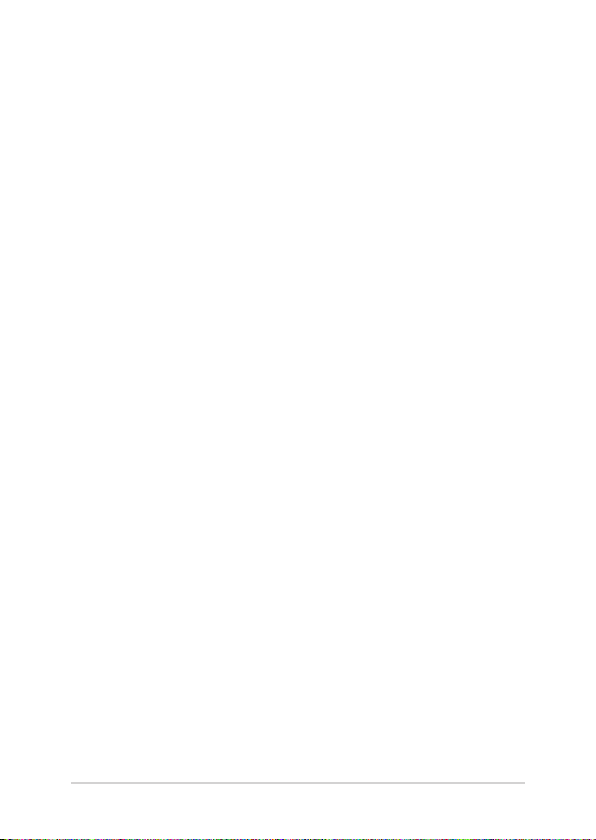
2
Notebook PC E-vejledning
Ophavsret Information
Ingen del af denne manual, inklusive produkterne og softwaren beskrevet heri, må - undtagen som
reservedokumentation for køberen selv - på nogen måde kopieres, transmitteres, transkriberes, lagres
på et søgesystem eller oversættes til andet sprog uden udtrykkelig, skriftlig tilladelse fra ASUSTeK
COMPUTER INC. (“ASUS”).
ASUS LEVERER DENNE MANUAL "SOM DEN ER" - UDEN GARANTI AF NOGEN ART, HVERKEN UDTRYKKELIG
ELLER UNDERFORSTÅET, HERUNDER, MEN IKKE BEGRÆNSET TIL UNDERFORSTÅEDE GARANTIER
OG BETINGELSER VEDRØRENDE SALGBARHED ELLER EGNETHED TIL ET GIVENT FORMÅL. ASUS'
DIREKTØRER, CHEFER, ANSATTE OG AGENTER ER IKKE I NOGET TILFÆLDE ANSVARLIGE FOR NOGEN SOM
HELST INDIREKTE, SÆRLIG, TILFÆLDIG ELLER FØLGELIG SKADE (HERUNDER SKADE I FORM AF TAB AF
FORTJENESTE, TAB AF FORRETNING, TAB AF BRUG ELLER DATA, FORSTYRRELSE AF FORRETNING OSV),
SELV, HVIS ASUS ER BLEVET OPLYST OM MULIGHEDEN FOR SÅDANNE SKADER SOM FØLGE AF FEJL I
DENNE MANUAL ELLER DETTE PRODUKT.
Produkter og selskabsnavne i denne manual kan være eller ikke være deres respektive virksomheders
registrerede varemærker eller ophavsretter og tjener kun som identikation og forklaring og til ejerens
fordel uden nogen som helst hensigt om at krænke.
SPECIFIKATIONER OG INFORMATIONER I DENNE MANUAL SKAL KUN TJENE SOM INFORMATION OG KAN
TIL HVER EN TID OG UDEN VARSEL ÆNDRES. DE FORPLIGTER IKKE PÅ NOGEN MÅDE ASUS. ASUS PÅTAGER
SIG INTET ANSVAR FOR FEJL OG UNØJAGTIGHEDER I DENNE MANUAL, HERUNDER I RELATION TIL
PRODUKTET OG SOFTWAREN BESKREVET HERI.
Copyright © 2018 ASUSTeK COMPUTER INC. Alle rettigheder forbeholdt.
Ansvarsbegrænsning
Der kan opstå tilfælde, hvor du, som følge af mangler fra ASUS' side eller andet ansvar, er berettiget til
erstatning fra ASUS. I alle sådanne tilfælde, uanset baggrunden for hvilken du er berettiget til erstatning
fra ASUS, er ASUS kun ansvarlig - op til den listede kontraktpris - for skade på person (inklusive død),
skade på fast ejendom, skade på konkret personlig ejendom samt for reel og direkte skade som følge af
undladelse af eller fejl ved udførelse af de retslige forpligtelser under denne garanti.
ASUS vil kun være ansvarlig for og erstatte tab, skade, skader eller krav på basis af denne kontrakt,
skadevoldende handling eller brud i henhold til denne garantierklæring.
Denne begrænsning gælder også ASUS' leverandører og forhandlere. Den er ASUS', dets leverandørers
og din forhandlers maksimale, kollektive ansvar.
ASUS ER IKKE UNDER NOGEN OMSTÆNDIGHEDER ANSVARLIG FOR: (1) TREDIEPARTS SKADESKRAV
MOD DIG, (2) TAB AF ELLER SKADE PÅ DINE DATAREGISTRERINGER, (3) SÆRLIGE, TILFÆLDIGE ELLER
INDIREKTE SKADER ELLER FOR NOGEN ØKONOMISK FØLGESKADE (HERUNDER TAB AF FORTJENESTE
OG OPSPARING), OGSÅ SELVOM ASUS, DETS LEVERANDØRER ELLER DIN FORHANDLER ER OPLYST OM
MULIGHEDEN HERFOR.
Service og støtte
Besøg vores ersprogede websted: https://www.asus.com/support/
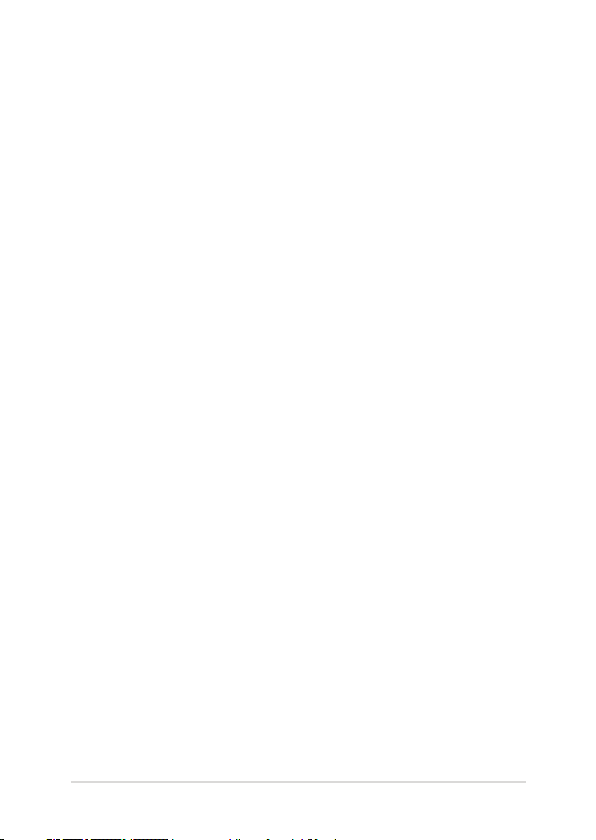
Notebook PC E-vejledning
3
Indholdsfortegnelse
Om denne manual ....................................................................................................7
Konventioner, brugt i denne manual ......................................................................8
Ikoner .................................................................................................................................. 8
Typogra ............................................................................................................................8
Sikkerhedsforskrifter ................................................................................................ 9
Sådan bruger du din Notebook PC .......................................................................... 9
Sådan passer du på Notebook PC'en ...................................................................... 10
Ansvarlig bortskaelse ................................................................................................. 11
Kapitel 1: Hardware-installation
Lær din Notebook PC at kende .............................................................................14
Set oppefra........................................................................................................................ 14
Bund .................................................................................................................................... 17
Højre side ...........................................................................................................................19
Venstre side.......................................................................................................................20
Kapit el 2 : Sådan bruger du din Notebook PC
Kom i gang ...................................................................................................................24
Sådan oplader du Notebook PC’en ..........................................................................24
Løft for at åbne skærmpanelet .................................................................................. 26
Tryk på tænd/sluk knappen ........................................................................................ 26
Sådan bruges berøringspladen ................................................................................. 27
Brug af tastatur ...........................................................................................................34
Funktionstaster ................................................................................................................34
Windows® 10 taster ........................................................................................................ 35
Multimedie-kontroltaster ............................................................................................ 36
Numerisk tastatur ........................................................................................................... 37
Sådan bruges det optiske drev .............................................................................38

4
Notebook PC E-vejledning
Kapitel 3: Sådan arbejder du med Windows® 10
Start for første gang ..................................................................................................42
Startmenuen ...............................................................................................................43
Windows® apps ..........................................................................................................45
Sådan bruges Windows® appsene............................................................................46
Sådan tilpasses dine Windows® apps ......................................................................46
Opgavevisning............................................................................................................49
Fastgørelsesfunktionen ...........................................................................................50
Sådan fastgøres hotspots ............................................................................................ 50
Løsningscenter ...........................................................................................................52
Andre tastaturgenveje .............................................................................................53
Tilslutning til trådløse netværk .............................................................................55
Wi-Fi-tilslutning ...............................................................................................................55
Bluetooth .......................................................................................................................... 56
Flyfunktion ........................................................................................................................ 57
Sådan slukker du for Notebook PC’en ...............................................................58
Sådan sætter du din bærbare pc til at slumre .................................................59
Kapitel 4: Selvtest ved start (POST)
Selvtest ved start (POST) .........................................................................................62
Sådan bruges POST til at få adgang til BIOS og fejlnding ............................. 62
BIOS ................................................................................................................................62
Få adgang til BIOS ..........................................................................................................62
BIOS-indstillinger ............................................................................................................ 63
Genopretning af systemet ......................................................................................70
Sådan vælges en gendannelsesmulighed ............................................................ 71
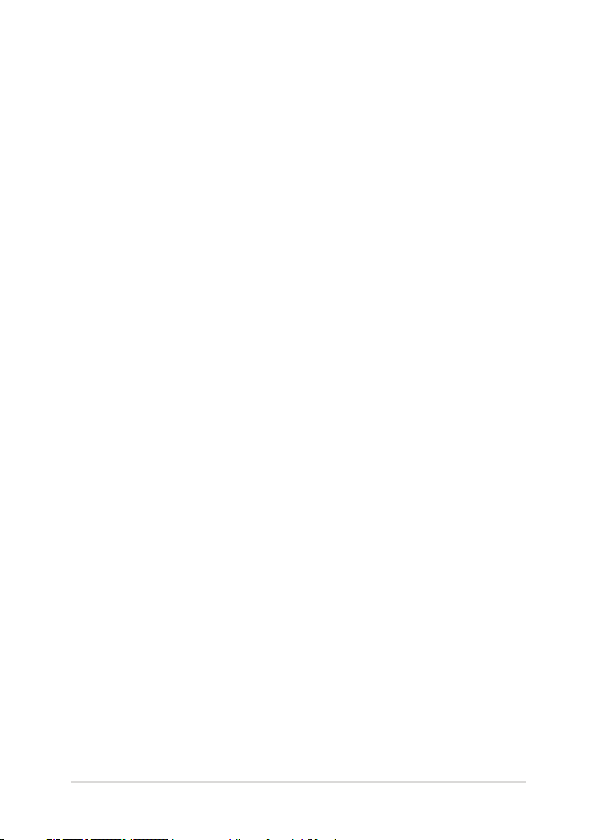
Notebook PC E-vejledning
5
Tips og ofte stillede spørgsmål
Nyttige tips til din notebook-pc ...........................................................................74
Ofte stillede spørgsmål om hardware ................................................................75
Ofte stillede spørgsmål om software .................................................................78
Tillæg
DVD-ROM drev information ...................................................................................... 82
Blu-ray ROM-drevoplysninger .................................................................................. 84
Overholdelse indbygget modem ............................................................................. 84
Oversigt .............................................................................................................................. 85
Erklæring vedrørende netværkskompatibilitet ................................................... 85
Ikke-stemme udstyr ...................................................................................................... 85
Federal communications commission erklæring ................................................88
FCC Radio Frequency (RF) Exposure Caution Statement .................................89
Kanaler for trådløs drift for forskellige domæner ............................................... 89
UL sikkerhedsnoter ........................................................................................................ 90
Krav til strømsikkerhed ................................................................................................. 91
TV Tuner meddelelser ................................................................................................... 91
REACH ................................................................................................................................. 91
Macrovision Corporation produktnote...................................................................91
Forebyggelse af høretab ..............................................................................................91
Sikkerhedsinformation for Nord-Europa (for lithium-ion-batterier) ............92
Sikkerhedsinformation for optisk drev ................................................................... 93
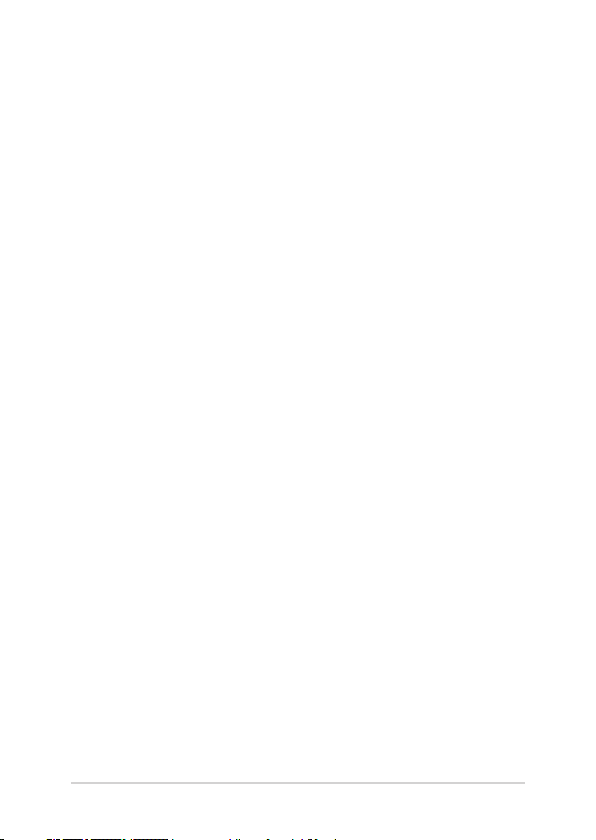
6
Notebook PC E-vejledning
CTR 21 godkendelse (til bærbar computer med indbygget modem) .........94
ENERGY STAR overholdende produkt ..................................................................... 96
Globale regler vedrørende miljøbeskyttelse -
overholdelse og erklæring .......................................................................................... 96
ASUS Genbrug / Returservice .................................................................................... 97
Bemærkning til belægningen ................................................................................... 97
Forenklet EU-overensstemmelseserklæring ......................................................... 97
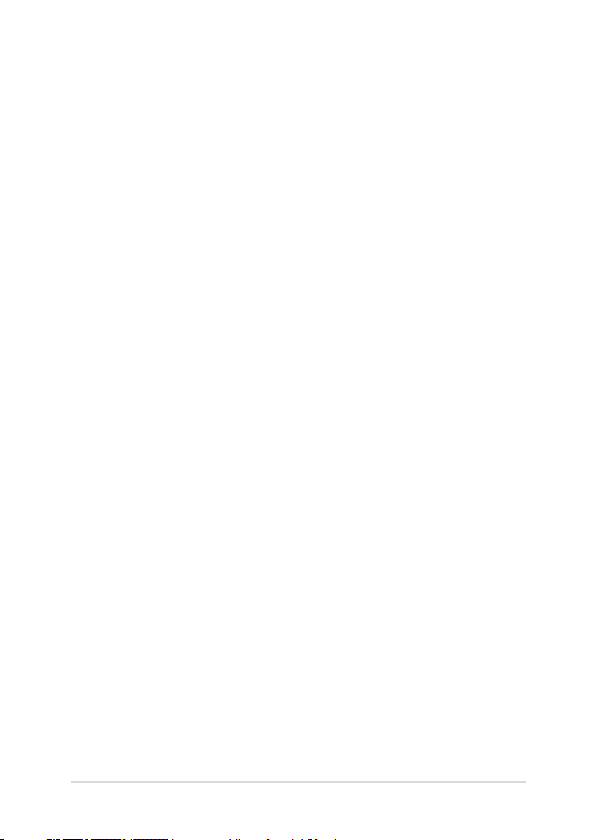
Notebook PC E-vejledning
7
Om denne manual
Denne manual indeholder oplysninger om hardwaren og softwaren i
din Notebook PC. Den er organiseret i følgende kapitler:
Kapitel 1: Hardware-installation
Dette kapitel giver detaljerede oplysninger om
hardwarekomponenterne i din Notebook PC.
Kapitel 2: Sådan bruger du din Notebook PC
Dette kapitel viser dig, hvordan du bruger de forskellige dele af
Notebook PC'en.
Kapitel 3: Sådan arbejder du med Windows® 10
Dette kapitel giver en oversigt over, hvordan du bruger
Windows® 10 på din Notebook PC.
Kapitel 4: Selvtest ved start (POST)
Dette kapitel viser dig, hvordan du bruger POST til at ændre
indstillingerne på Notebook PC'en.
Tips og ofte stillede spørgsmål
Dette afsnit indeholder anbefalede tips, ofte stillede
spørgsmål om hardware og software som kan hjælpe dig med
vedligeholdelse og løsning af almindelige problemer du muligvis
kan opleve med din notebook-pc.
Tillæg
Dette afsnit indeholder bemærkninger og sikkerhedserklæringer
vedrørende Notebook PC’en.
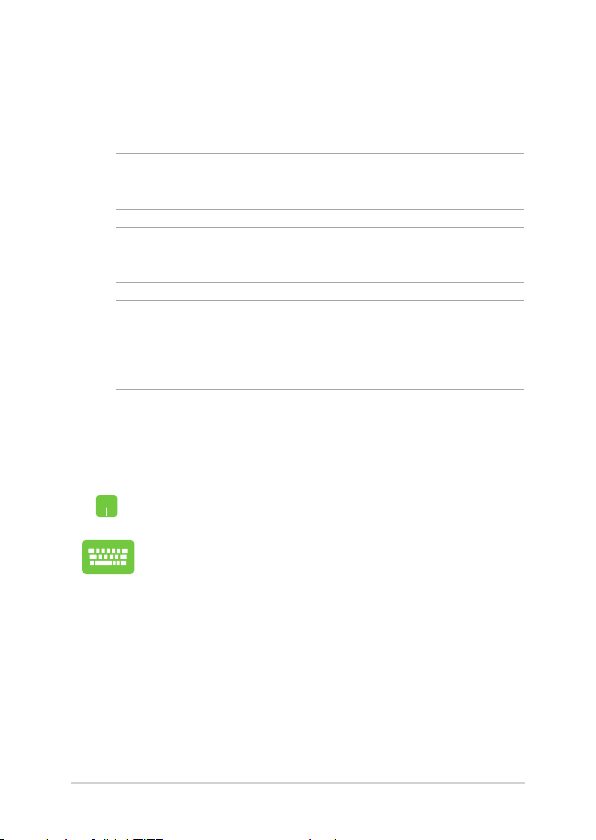
8
Notebook PC E-vejledning
Konventioner, brugt i denne manual
For at fremhæve nøgleoplysninger i denne manual, vises nogen tekst
på følgende måde:
VIGTIGT! Denne meddelelse indeholder vigtige oplysninger, som skal
følges for at udføre en opgave.
BEMÆRK: Denne meddelelse indeholder yderligere oplysninger og tips,
som kan hjælpe med at udføre bestemte opgaver.
ADVARSEL! Denne meddelelse indeholder vigtige oplysninger, som skal
følges mens du udfører bestemte opgaver, hvilket er af hensyn til din egen
sikkerhed, og for at forhindre beskadigelse af dataene og komponenterne
i din notebook pc.
Ikoner
Ikonerne nedenfor fortæller dig hvilken enhed, der kan bruges til at
udføre en række opgaver eller procedurer på din notebook pc.
Typogra
Fed = Dette indikerer en menu eller et punkt, som skal vælges.
Kursiv = Dette henviser til afsnit i denne vejledning, hvor du kan
nde yderligere oplysninger.
= brug berøringspladen.
= brug tastaturet.
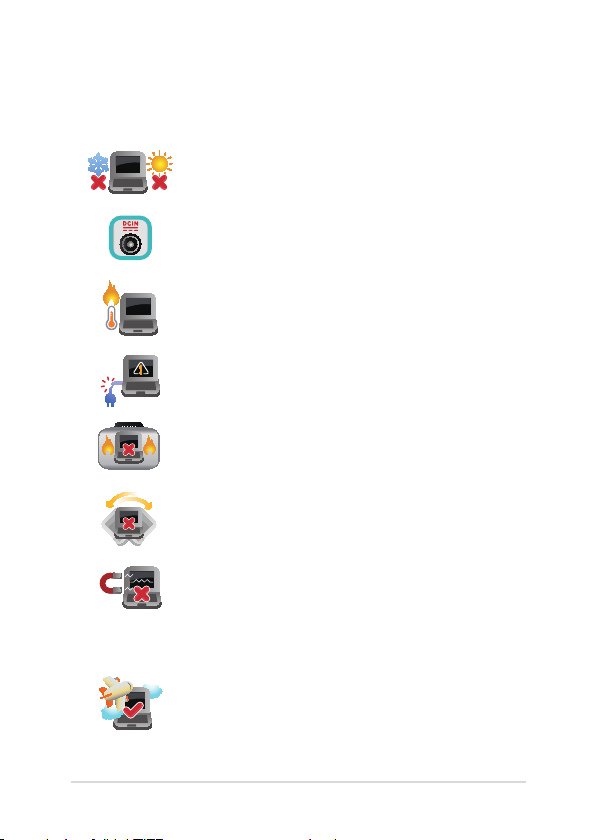
Notebook PC E-vejledning
9
Sikkerhedsforskrifter
Sådan bruger du din Notebook PC
Denne bærbare PC må kun bruges i omgivelser med
temperaturer på mellem 5 °C (41°F) og 35 °C (95 °F).
Tjek på mærkaten i bunden af Notebook PC, at din
adapter passer med el-tilførslen.
For at forhindre generende varme eller skade som
følge af denne må du ikke anbringe Notebook PC'en
i dit skød eller nær nogen del af din krop.
Brug IKKE ødelagte netledninger, tilbehør eller
andre perifere enheder.
Mens enheden er tændt skal du altid sørge for, at
du ikke bærer eller tildækker din Notebook PC med
materialer, som kan reducere luftventilationen.
Undgå at stille Notebook PC'en på ujævne eller
ustabile arbejdsoverader.
Du kan lægge din Notebook PC i
røntgenmaskinerne i lufthavne (disser anvendes
på genstande, der sættes på transportbæltet), men
den må ikke udsættes for magnetiske detektorer og
magnetstave.
Kontakt dit rejseselskab for at høre mere om
relaterede tjenester på yet, som du kan bruge,
samt mulige begrænsninger, der skal overholdes,
når du bruger din Notebook PC på yet.
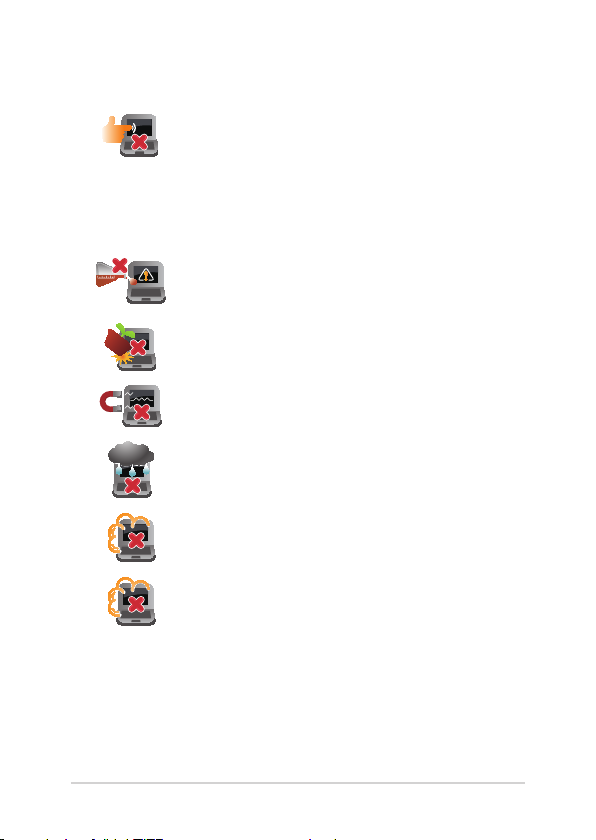
10
Notebook PC E-vejledning
Sådan passer du på Notebook PC'en
Inden du rengører Notebook PC'en skal du frakoble
netstrømmen og erne batterienheden (hvis den
forendes). Brug en en ren cellulosesvamp eller et
rent vaskeskind med en lille smule ikke-slibende
rengøringsmiddel og et par dråber varmt vand.
Fjern overskydende fugt fra Notebook PC'en med
en tør klud.
Brug ikke stærke opløsningsmidler som f.eks.
fortynder, rensebenzin eller andre kemikalier på
eller nær Notebook PC'en.
Anbring ikke genstande oven på Notebook PC'en.
Udsæt ikke Notebook PC'en for stærke magnetiske
og elektriske felter.
Udsæt og brug den ikke Notebook PC'en i
nærheden af væsker, regn eller fugt.
Udsæt ikke Notebook PC'en for støvede omgivelser.
Brug ikke Notebook PC'en nær gaslækager.
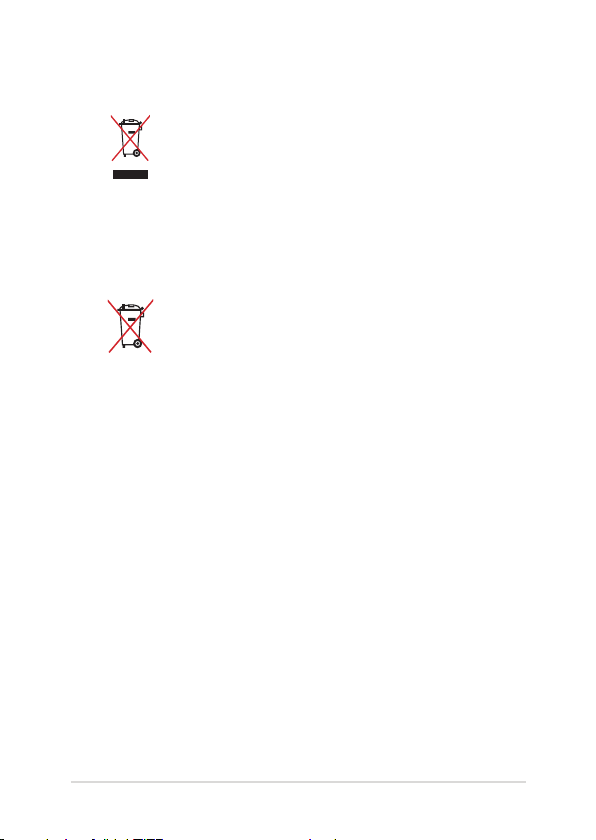
Notebook PC E-vejledning
11
Ansvarlig bortskaelse
Smid IKKE Notebook PC ud med
husholdningsaaldet. Dette produkt er designet på
en sådan måde, at dele af det kan gebruges. Dette
symbol med den overkrydsede aaldscontainer på
hjul angiver, at produktet (elektrisk og elektronisk
udstyr samt kviksølvholdige knapcellebatterier)
ikke må bortskaes med det almindelige
husholdningsaald. Tjek de lokale regler for
bortskaelse af elektroniske produkter.
Bortskaf IKKE batteriet sammen med
husholdingsaaldet. Symbolet med den
overkrydsede aaldscontainer på hjul indikerer,
at batteriet ikke må anbringes sammen med
husholdningsaald.
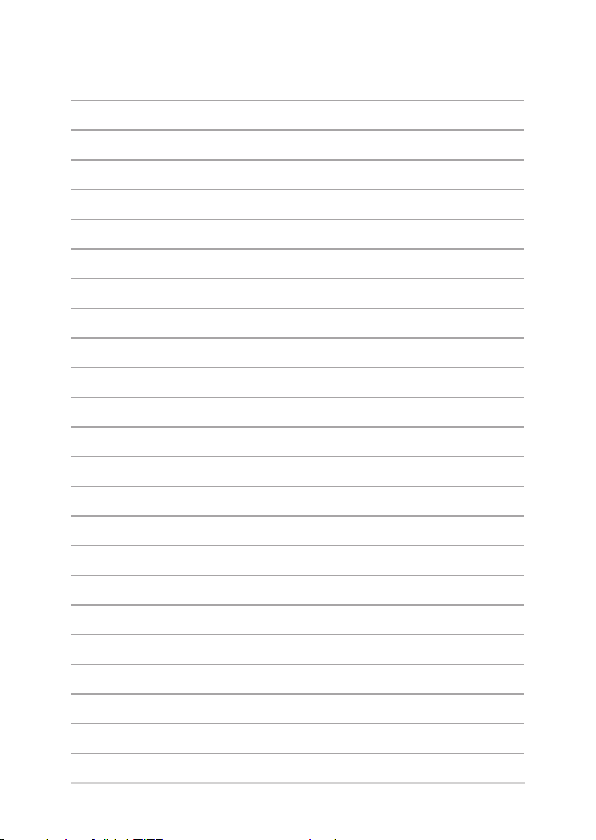
12
Notebook PC E-vejledning
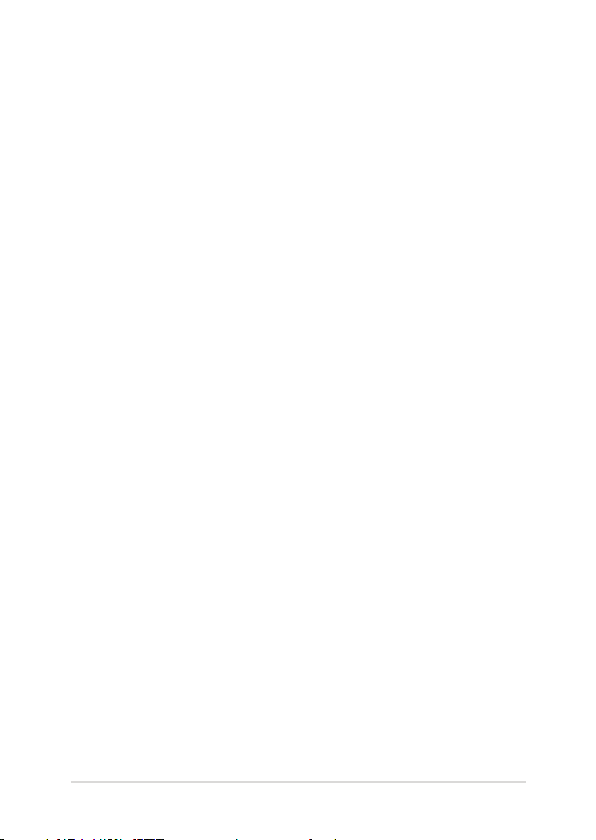
Notebook PC E-vejledning
13
Kapitel 1:
Hardware-installation
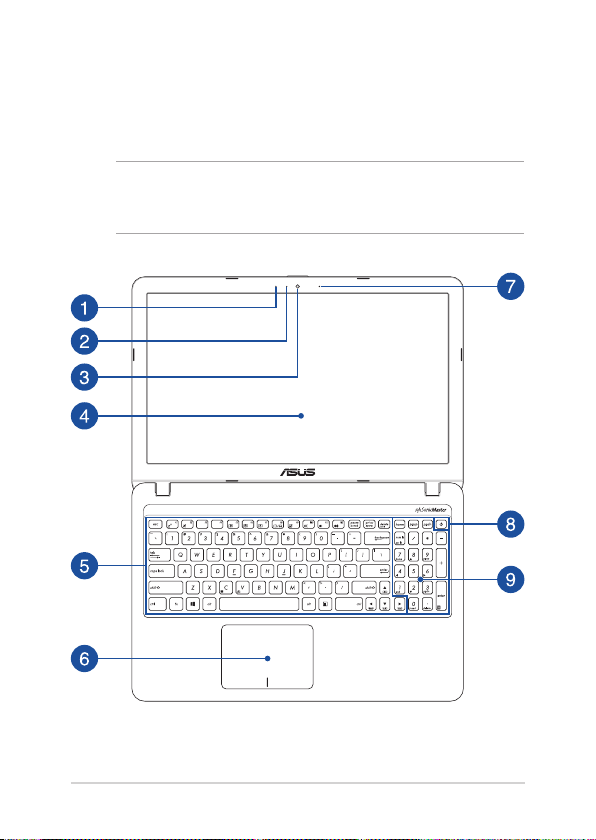
14
Notebook PC E-vejledning
Lær din Notebook PC at kende
Set oppefra
BEMÆRK: Tastaturets layout kan variere efter område eller land.
Notebook-computeren ser muligvis anderledes ud, afhængigt af hvilken
model du har.
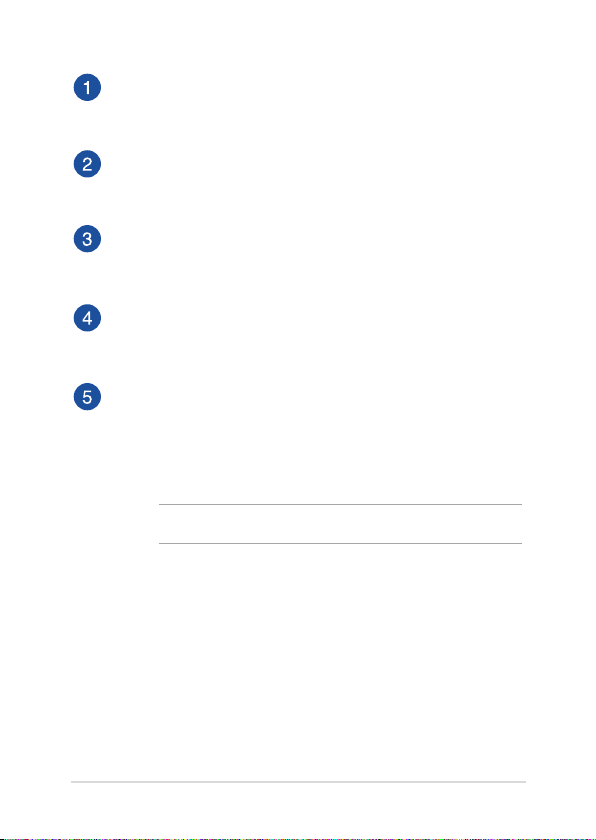
Notebook PC E-vejledning
15
Mikrofon
Den indbyggede mikrofon kan bruges til videokonferencer,
stemmeindtaling og almindelige lydoptagelser.
Kameraindikator
Kameraindikatoren viser, hvornår det indbyggede kamera
anvendes.
Kamera
Det indbyggede kamera giver dig mulighed for at tage billeder
og optage videoer med din Notebook PC.
Skærm
HD-skærmen giver en udmærket fremvisning af billeder, videoer
og andre multimedieler på Notebook PC’en.
Tastatur
Tastaturet er af QWERTY-typen i fuld størrelse med en
trykdybde, der giver behagelig indtastning. Du kan også bruge
funktionstasterne på det, så du får hurtig adgang til Windows®
og kontrol over andre multimediefunktioner.
BEMÆRK: Tastaturlayoutet varierer efter model og land.
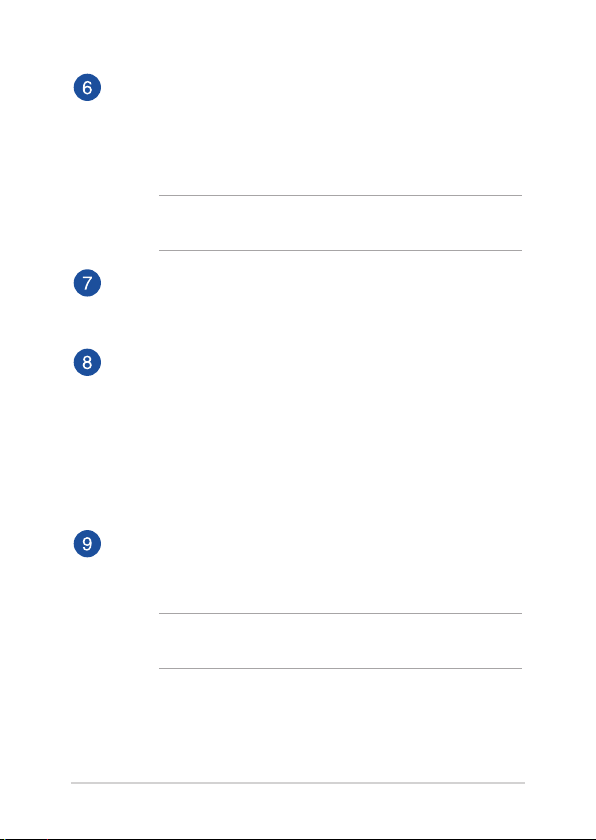
16
Notebook PC E-vejledning
Berøringsplade
Berøringspladen giver dig mulighed for at bruge bevægelser
med ere ngre til at navigere på skærmen, hvorved du opnår
en intuitiv brugeroplevelse. Den simulerer også funktionerne for
en almindelig mus.
BEMÆRK: Der henvises til afsnittet Sådan bruges berøringspladen
i denne vejledning for at få ere oplysninger.
Mikrofon (på udvalgte modeller)
Den indbyggede mikrofon kan bruges til videokonferencer,
stemmeindtaling og almindelige lydoptagelser.
Tænd/sluk-knap
Tryk på tænd/sluk-knappen for at tænde eller slukke for
Notebook PC’en. Du kan også bruge tænd/sluk-knappen for at
sætte den til at slumre eller i dvale, samt for at vække den fra
slumring eller dvale.
Hvis Notebook PC’en ikke reagerer, skal du trykke på og holde
tænd/sluk-knappen nede i mindst re (4) sek., indtil Notebook
PC’en slukker.
Numerisk tastatur
Det numeriske tastatur skifter mellem disse to funktioner: til
numerisk indtastning og som piletaster.
BEMÆRK: Der henvises til afsnittet Sådan bruges det numeriske
tastatur i denne vejledning for at få ere oplysninger.
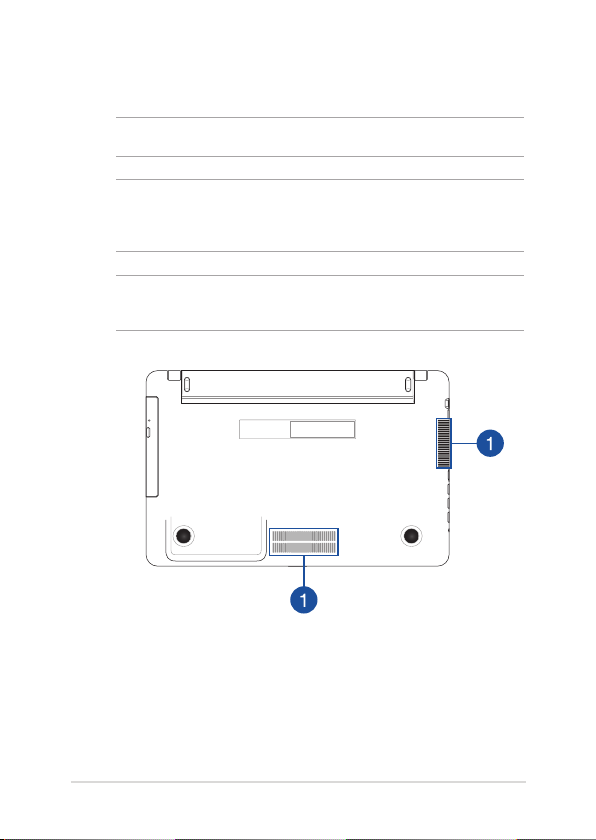
Notebook PC E-vejledning
17
Bund
BEMÆRK: Bundens udseende kan variere, afhængigt af model.
ADVARSEL! Bunden på Notebook PC’en kan blive varm under drift eller
under opladning af batteriet. Når du arbejder på Notebook PC’en, må du
ikke anbringe den på overader, der blokerer ventilationshullerne.
VIGTIGT! Batteritiden afhænger af brugen og af specikationerne for
denne Notebook PC. Batteriet kan ikke skilles ad.
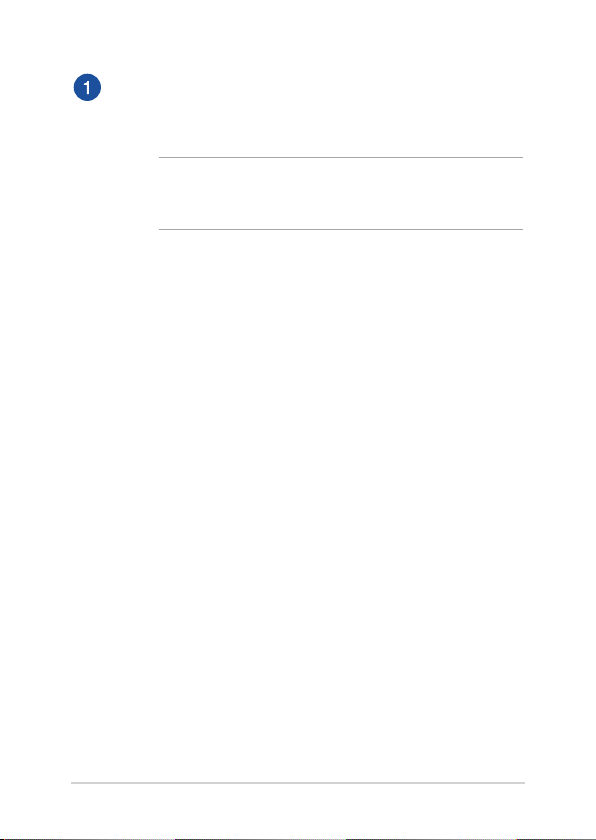
18
Notebook PC E-vejledning
Ventilationsåbninger
Ventilationsåbningerne tillader kølig luft at komme ind i og varm
luft at forlade Notebook PC’en.
ADVARSEL! Sørg for at papir, bøger, stof, ledninger eller andre
ting ikke blokerer for nogen af ventilationsåbningerne, da der
ellers kan ske overophedning.
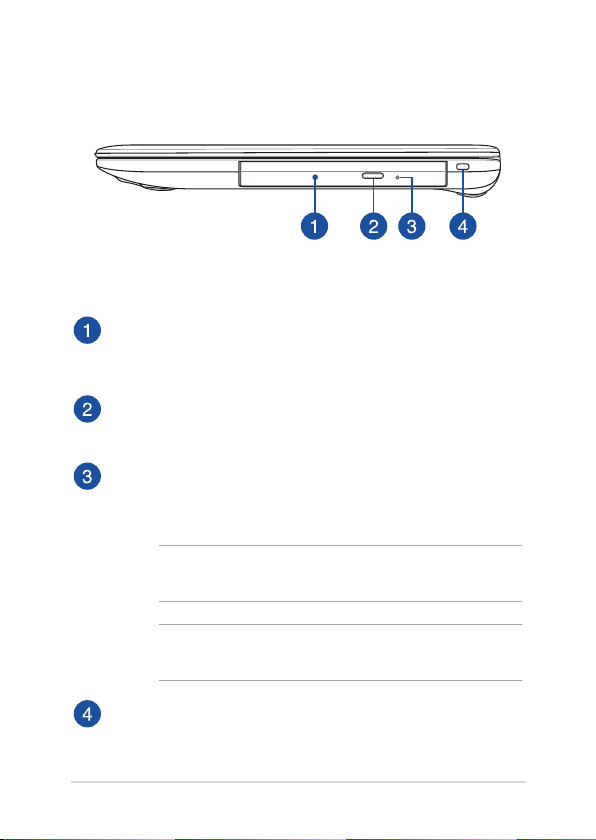
Notebook PC E-vejledning
19
Optisk drev (på udvalgte modeller)
Notebook PC’ens optiske drev understøtter muligvis ere
diskformater, f.eks. CD, DVD eller genskrivbare diske.
Knap til udskubning af optisk disk
Tryk på denne knap for at skubbe det optiske drevs bakke ud.
Hul til manuel udskubning af optisk disk
Hullet til manuel udskubning bruges til at skubbe drevbakken
ud, i tilfælde af at den elektroniske udskubningsknap ikke virker.
ADVARSEL! Brug kun hullet til manuel udskubning, hvis den
elektroniske udskubningsknap ikke virker.
BEMÆRK: Der henvises til afsnittet Brug af det optiske drev i denne
vejledning for at få ere oplysninger.
Låsehul
Låsehullet giver dig mulighed for, at fastgøre din Notebook PC
med en PC-sikkerhedsprodukter.
Højre side
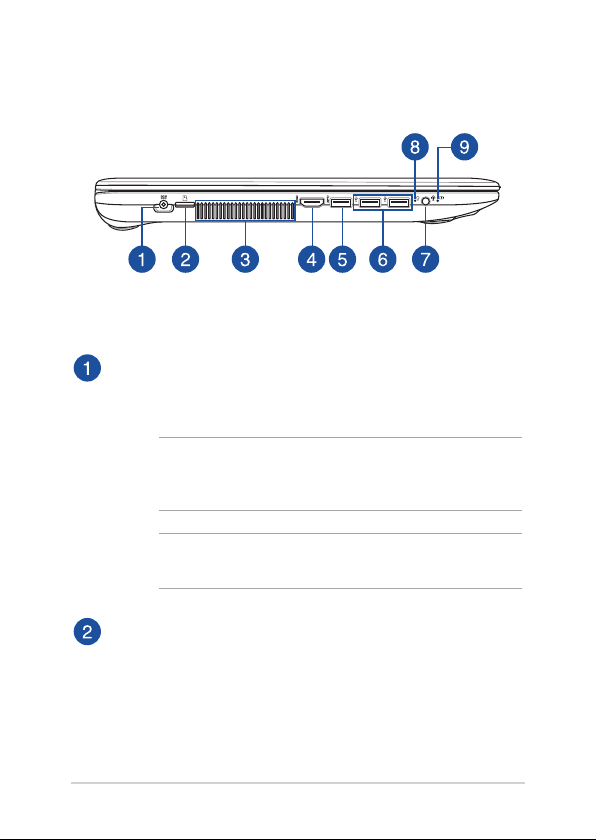
20
Notebook PC E-vejledning
Strøm (DC)-indgang
Tilslut den medfølgende strømadapter til dette stik for at oplade
batteriet og for at strømforsyne din Notebook PC.
ADVARSEL! Under brugen kan adapteren blive varm. Adapteren
må ikke tildækkes, og den skal holdes væk fra kroppen, mens den
er tilsluttet en strømkilde.
VIGTIGT! Du må kun bruge strømadapteren til at oplade batteriet
og strømforsyne din Notebook PC.
MicroSD-kortport
Det indbyggede stik til hukommelseskortlæser understøtter
microSD-kortformaterne.
Venstre side
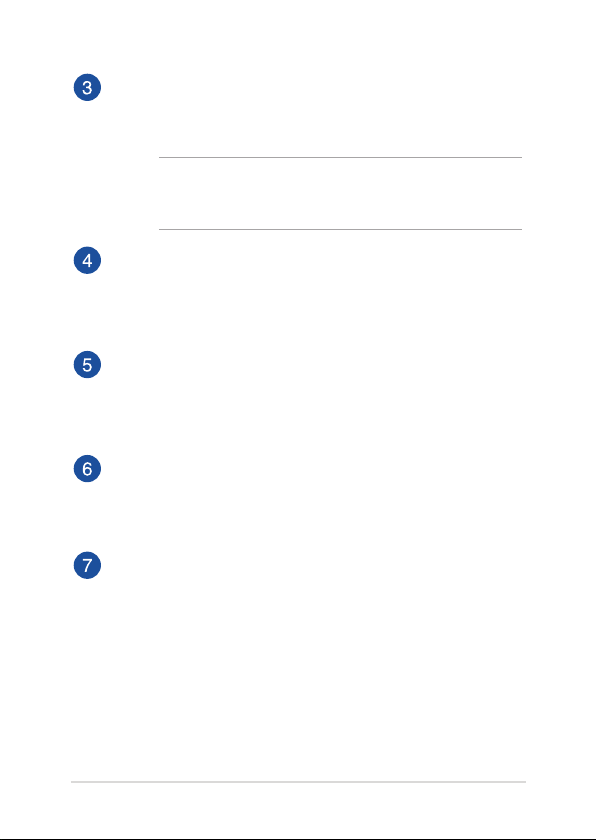
Notebook PC E-vejledning
21
Ventilationsåbninger
Ventilationsåbningerne tillader kølig luft at komme ind i og varm
luft at forlade Notebook PC’en.
ADVARSEL! Sørg for at papir, bøger, stof, ledninger eller andre
ting ikke blokerer for nogen af ventilationsåbningerne, da der
ellers kan ske overophedning.
HDMI-port
Denne port er til et HDMI-stik (High-Denition Multimedia
Interface) og er HDCP-kompatibel til afspilning af HD DVD, Blu-
ray og andet beskyttet indhold.
USB 3.1 Gen 1-port
USB 3.1 (Universal Serial Bus 3.1) Gen 1-porten har
en overførelseshastighed på op til 5 Gbit/sek. og er
bagudkompatibel med USB 2.0.
USB 2.0-port
Denne USB 2.0-port (Universal Serial Bus) er kompatibel med
USB 2.0- eller USB 1.1-enheder, f.eks. tastaturer, pegeenheder,
ashdrev, eksterne HDD’er, højttalere, kameraer og printere.
Hovedtelefon-/mikrofonstik
Dette stik er beregnet til at tilslutte forstærkede højttalere
og hovedtelefoner. Det kan også bruges til at tilslutte
hovedtelefoner eller en ekstern mikrofon.
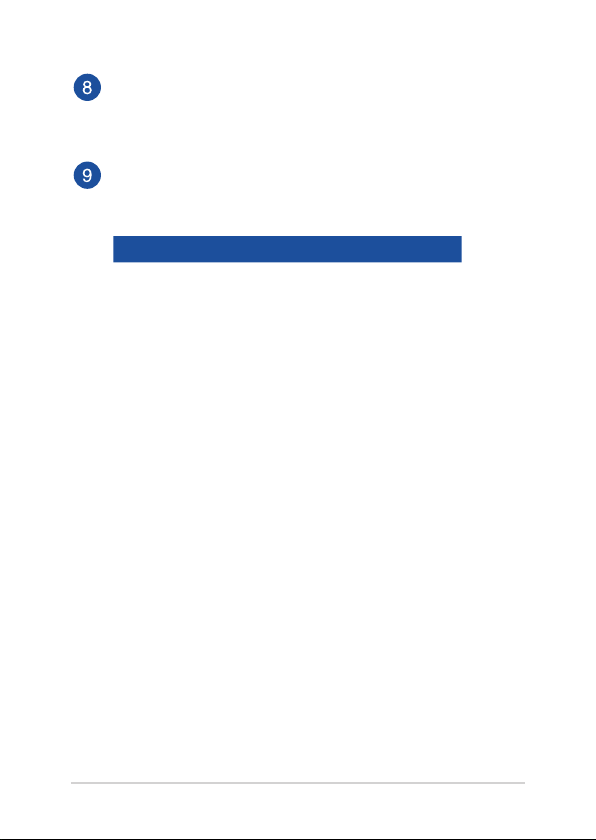
22
Notebook PC E-vejledning
Strømindikator
Strømindikatoren lyser, når Notebook PC’en er tændt og blinker
langsomt, når Notebook PC’en er i slumretilstand.
Tofarvet indikator for batteriopladning
Den tofarvede lysdiode viser batteriets opladestatus. Se
nedenstående tabel for yderligere oplysninger:
Farve Status
Fast hvid Din Notebook PC sluttes til en
strømkilde og batteriniveauet er
mellem 95 % og 100 %.
Fast orange Din Notebook PC sluttes til en
strømkilde, oplader batteriet ,
og batteriniveauet er mindre
end 95 %.
Blinkende orange Din Notebook PC kører på
batteri, og batteriniveauet er
mindre end 10 %.
Slukket Din Notebook PC kører på
batteri, og batteriniveauet er
mellem 10 % og 100 %.
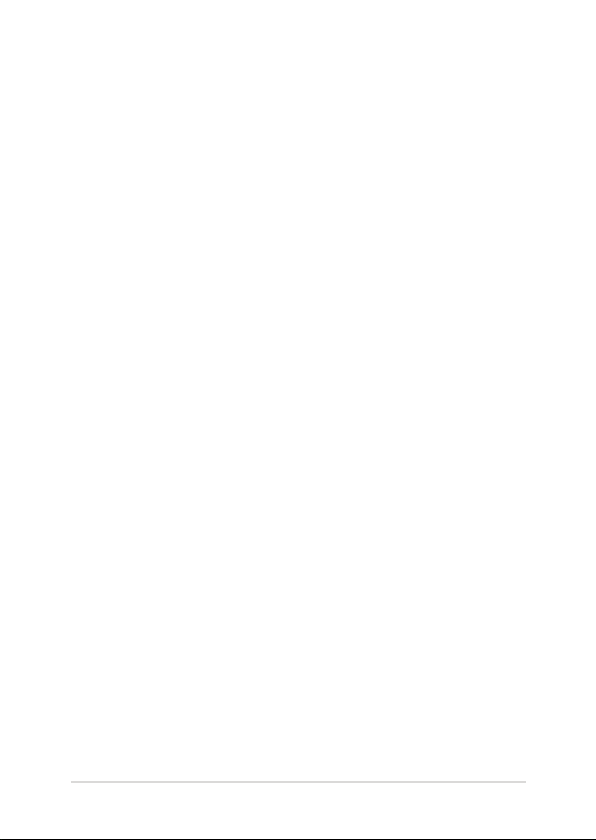
Notebook PC E-vejledning
23
Kapitel 2:
Sådan bruger du din Notebook PC
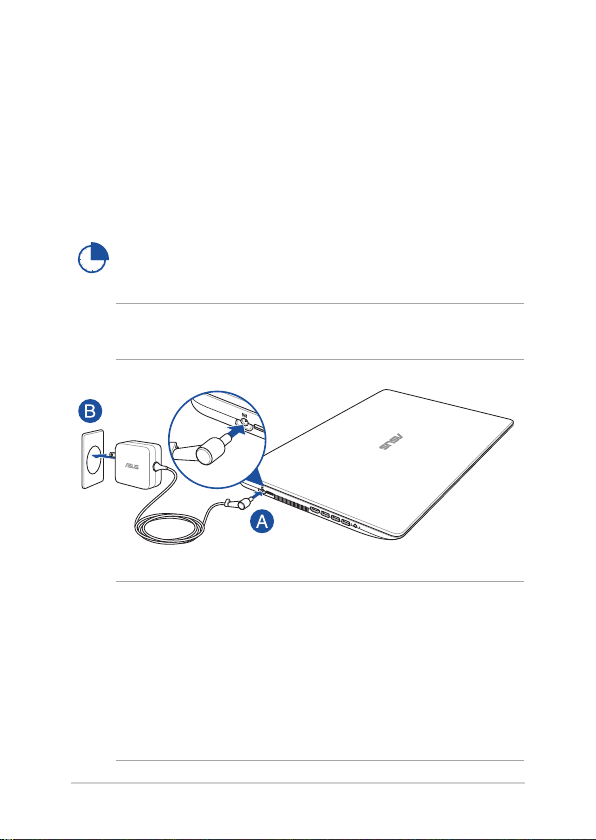
24
Notebook PC E-vejledning
Kom i gang
Sådan oplader du Notebook PC’en
A. Sæt DC-strømadapteren i Notebook PC’ens strømindgang (DC).
B. Sæt AV-strømadapteren i en 100~240 V strømkilde.
Oplad Notebook PC'en i 3 timer, før du bruger den i
batteridrift første gang.
BEMÆRK: Strømadapterens udseende kan variere afhængig af modellen
og din region.
BEMÆRK:
Oplysninger om strømadapter:
• Indgangsspænding: 100–240V AC
• Indgangsfrekvens: 50–60Hz
• Rating udgangsstrøm: 1,75A (33W) / 2,37A (45W) / 3,42A (65W)
• Rating udgangsspænding: 19V DC
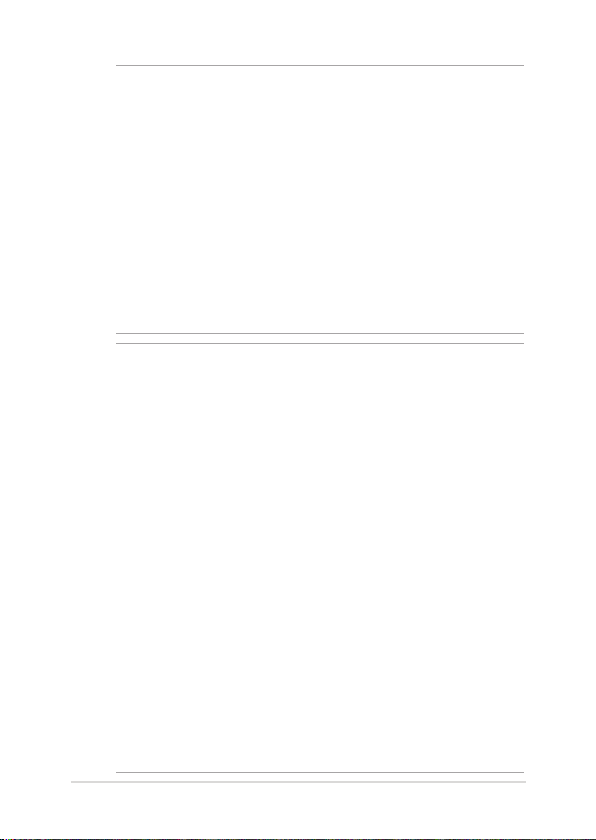
Notebook PC E-vejledning
25
VIGTIGT!
• Find mærkepladen til indgangene/udgangene på din notebook
pc, og sørg for at værdierne passer med din strømadapter. Nogle
notebook pc'er har ere strømværdier på udgangene afhængig af
den tilgængelige SKU.
• Sørg for at Notebook PC'en er forbundet til strømadapteren, før du
tænder for den første gang. Vi anbefaler du slutter din notebook-pc
til en jordforbundet stikkontakt.
• Stikkontakten skal være nem tilgængelig og være i nærheden af din
notebook-pc.
• For at afbryde din notebook-pc fra strømforsyningen, skal du trække
stikket ud af stikkontakten.
ADVARSEL!
Læs venligst følgende forholdsregler til batteriet til din bærbare pc.
• Batteriet inde i apparatet må kun tages ud af autoriserede teknikere
fra ASUS (kun på indbyggede batterier).
• Batteriet, som bruges i denne enhed, kan udgøre en risiko for brand
eller forbrændinger pga. kemikalier, hvis det ernes eller skilles ad.
• For din personlige sikkerheds, bedes du venligst følge
advarselsmærkaterne.
• Der er eksplosionsfare, hvis der indsættes en forkert type batterier.
• Må ikke brændes.
• Forsøg aldrig at kortslutte batteriet in din notebook-pc.
• Forsøg aldrig at skille batteriet ad eller samle det
(kun på indbyggede
batterier).
• Hold op med at bruge batteriet hvis det begynder at lække.
• Batteriet og dets dele skal genbruges eller bortskaes på en
miljørigtig måde.
• Hold batteriet og andre små dele væk fra små børn.
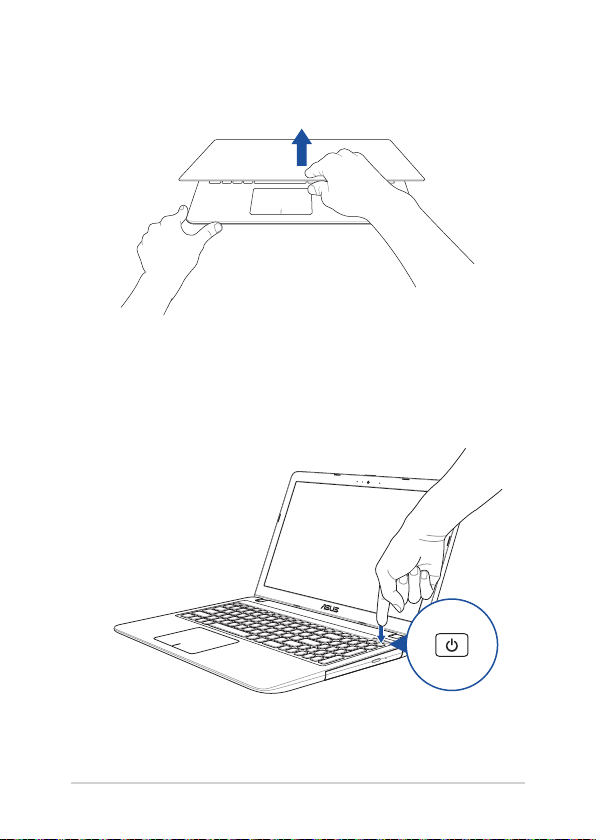
26
Notebook PC E-vejledning
Løft for at åbne skærmpanelet
Tryk på tænd/sluk knappen
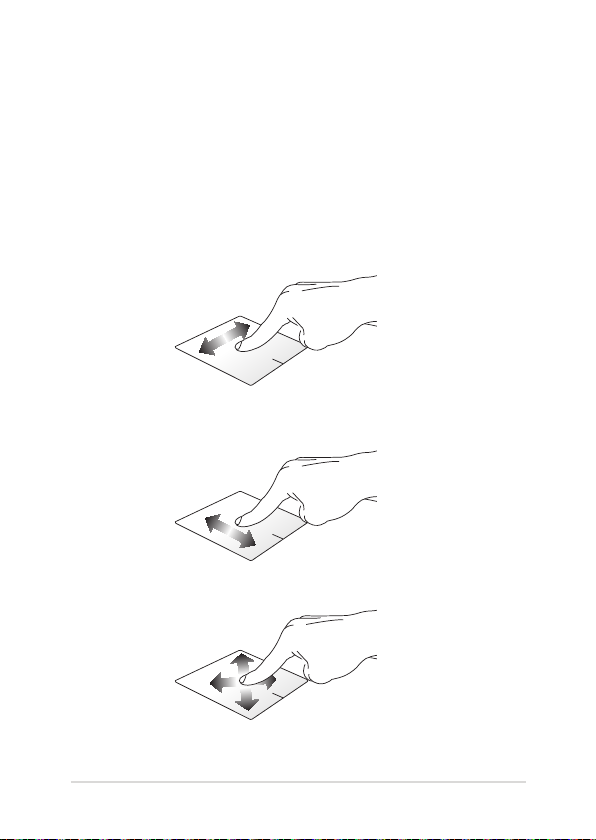
Notebook PC E-vejledning
27
Sådan bruges berøringspladen
Sådan yttes markøren
Du kan trykke eller klikke hvor som helst på touchpad'en for at aktivere
dens markør, og derefter føre ngeren på touchpad'en for at ytte
markøren på skærmen.
Kør horisontalt
Kør vertikalt
Kør diagonalt
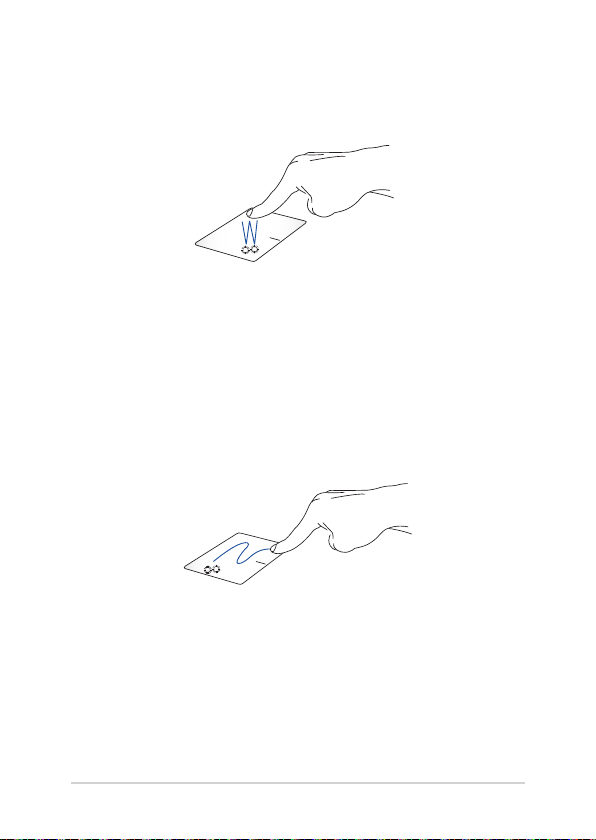
28
Notebook PC E-vejledning
Bevægelser med en nger
Tryk/dobbelttryk
• Tryk på en app, for at vælge den.
• Dobbelttryk på en app, for at åbne den.
Træk-og-slip
Dobbelttryk på et punkt, og før herefter den samme nger uden at
tage den af touchpad'en. For at slippe punktet på dets nye sted, skal du
tage din nger af touchpad'en.
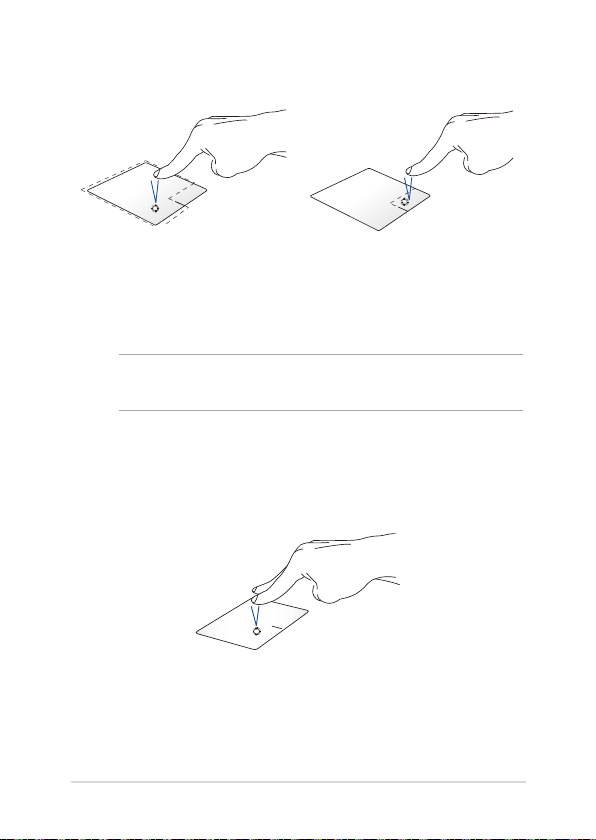
Notebook PC E-vejledning
29
Venstreklik Højreklik
• Klik på en app, for at vælge
den.
• Dobbeltklik på en app, for at
åbne den.
Klik på denne knap, for at åbne
højreklik-menuen.
BEMÆRK: Områderne indenfor den stiplede linje angiver placeringen af
venstre og højre museknap på touchpad’en.
Bevægelser med to ngre
Try k
Tryk med to ngre på touchpad’en for at simulere højreklik-funktionen.
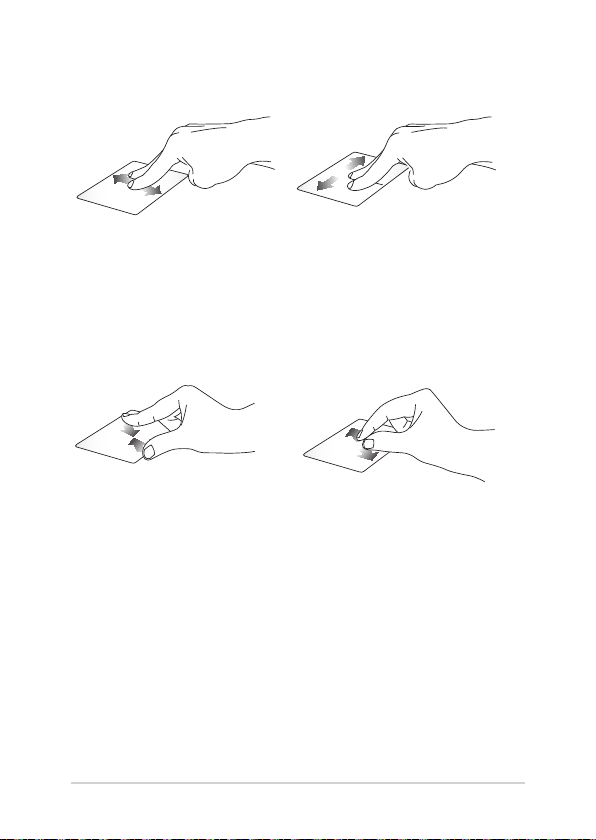
30
Notebook PC E-vejledning
Zoom ud Zoom ind
Før to ngre sammen på
touchpad’en.
Spred to ngre på touchpad’en.
Rulning med to ngre (op/ned) Rulning med to ngre (venstre/
højre)
Før to ngre, for at rulle op og
ned.
Før to ngre, for at gå til venstre og
højre.
